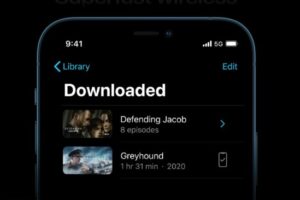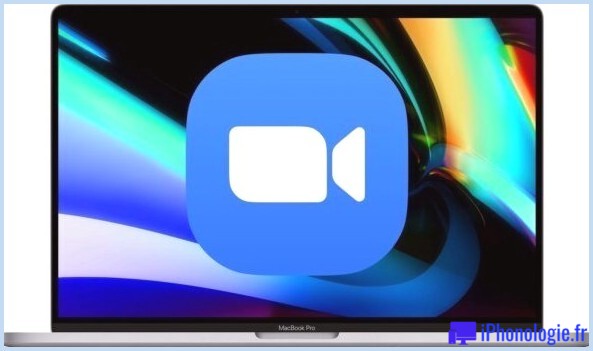Comment ajouter des fonds à l'identifiant Apple sur iPhone et iPad
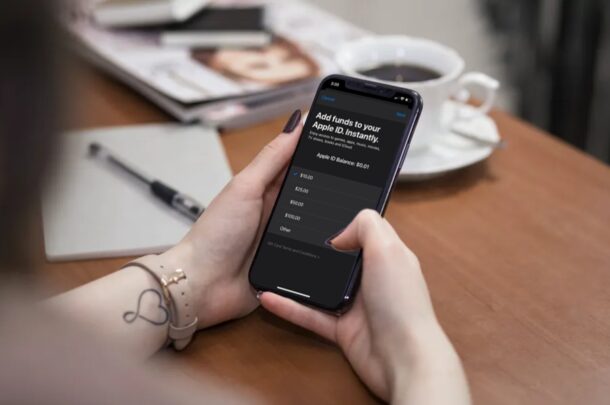
Saviez-vous que vous n'avez pas constamment à garder votre carte de paiement liée à vos offres Apple Représenter ? Au lieu de cela, vous pouvez utiliser votre solde d'identifiant Apple pour acheter des applications et vous inscrire aux services Apple, tels que iCloud et Apple Music. Ceci est complété en veillant à ce que votre identifiant Apple dispose de suffisamment de fonds.
Bien qu'un mode de paiement valide soit essentiel pour effectuer des acquisitions auprès d'Apple, vous pouvez transférer de l'argent sur le solde de votre identifiant Apple et également supprimer la carte de crédit ou le compte PayPal connecté si nécessaire. Cela peut être très utile si vous souhaitez laisser vos enfants télécharger et installer des applications payantes ou s'abonner à des services sans donner accès à votre carte de paiement. En ajoutant des fonds à leurs comptes, vous limitez également le montant d'argent qu'ils peuvent investir dans l'App Store.
Intéressé à découvrir exactement comment vous pouvez le faire sur votre outil iPhone ou iPadOS ? Examinons-le.
Comment ajouter des fonds à un compte Apple sur Apple iPhone & & iPad
Afin d'ajouter des fonds à un identifiant Apple, vous devrez d'abord inclure une technique de remboursement valide. Dès que vous avez fait cela, suivez simplement les actions ci-dessous pour commencer.
- Rendez-vous sur "Paramètres" depuis l'écran d'accueil de votre iPhone ou iPad d'Apple.

- Dans la sélection d'aliments des configurations, appuyez sur votre nom d'identification Apple qui se trouve juste en haut.
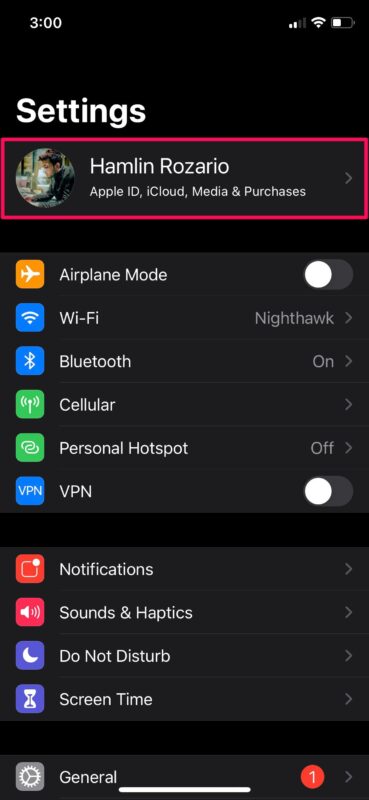
- Ensuite, appuyez sur "Médias et achats" situé juste en dessous de l'alternative iCloud, comme indiqué ci-dessous.
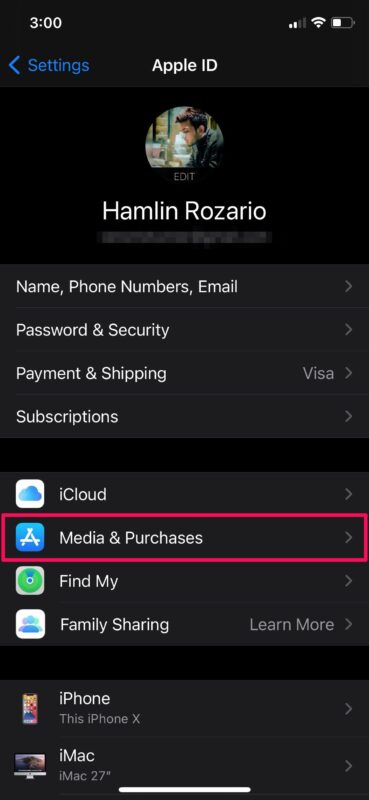
- Il vous sera demandé de vérifier avec Face ID ou Touch ID en fonction de votre outil. Dans ce menu, appuyez sur "Ajouter des fonds à l'identifiant Apple" pour continuer.
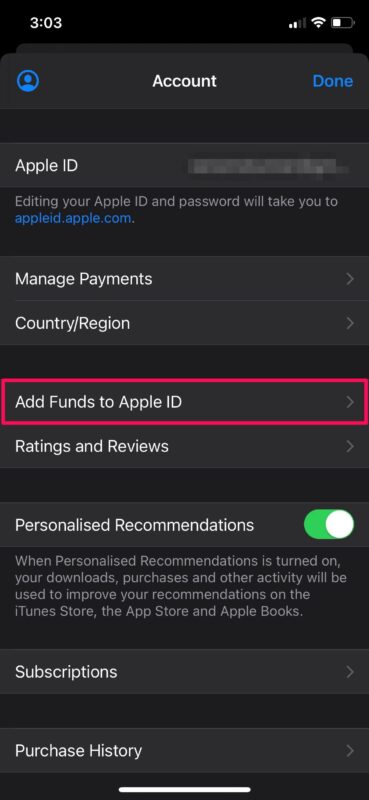
- Maintenant, choisissez simplement le montant que vous avez l'intention d'ajouter. Vous pouvez utiliser l'option "Autre" pour ajouter un montant personnalisé. Dès que vous avez terminé, appuyez sur "Suivant" situé en bas à droite de la sélection d'aliments.
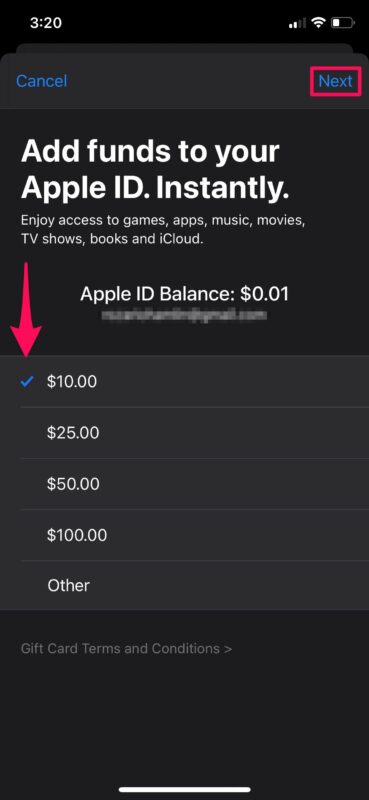
- Vous serez actuellement invité à vérifier et valider votre acquisition avec Face ID ou Touch ID.
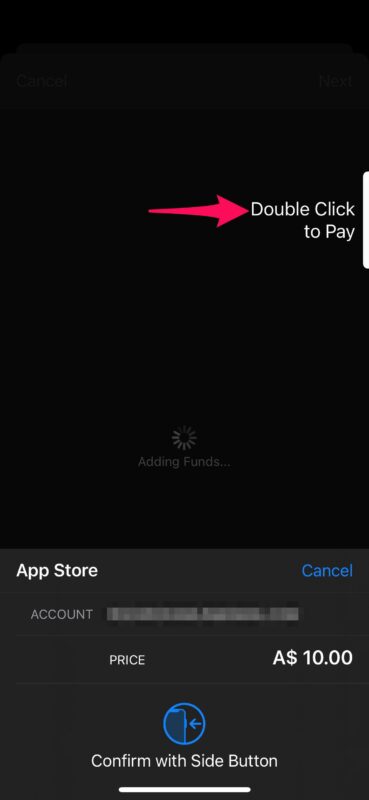
C'est ainsi que vous incluez des fonds directement sur un compte Apple ID.
Étant donné que vous avez ajouté de l'argent à votre solde d'identifiant Apple, vous pouvez supprimer votre méthode de règlement connectée du compte Apple et continuer à faire des acquisitions sur l'App Store et également vous inscrire à des services jusqu'à ce que vous soyez hors d'équilibre.
Il s'agit simplement d'un moyen d'ajouter des fonds à un compte Apple. Si vous ne souhaitez pas inclure les détails de votre carte de crédit sur le compte Apple de votre enfant également brièvement pour transférer des fonds, vous pouvez toujours acheter une carte cadeau Apple et l'envoyer également à l'adresse e-mail de votre enfant, après quoi il pourra l'échanger contre le solde de l'identifiant Apple. . Ce serait une option plus simple pour les parents.
Êtes-vous en train de créer une nouvelle pomme pour l'un de vos enfants ? En raison de cette situation, nous aimerions certainement vous informer que vous pouvez produire un identifiant Apple sans même inclure de carte bancaire en essayant simplement de télécharger et d'installer une application gratuite depuis l'App Store.
Avez-vous pu inclure des fonds en tant que solde d'identifiant Apple à partir de votre iPhone et iPad ? Que pensez-vous de l'utilisation de l'équilibre de l'identifiant Apple pour télécharger des applications payantes ainsi que pour payer les inscriptions ? Partagez vos idées et vos points de vue dans les commentaires.